如今很多用户都已经升级了win10系统,我们在使用的时候发现电脑并没有声音,可能是声卡驱动并没有更新到最新的版本,那么win10系统怎么更新驱动程序呢,下面,小编就把win10更新驱动程序的方法带给大家。
win10更新驱动:
1.首先我们右键单击桌面的“此电脑”选择“管理”选项。

2.进入到计算机管理器中,我们点击下方的“设备管理器”。
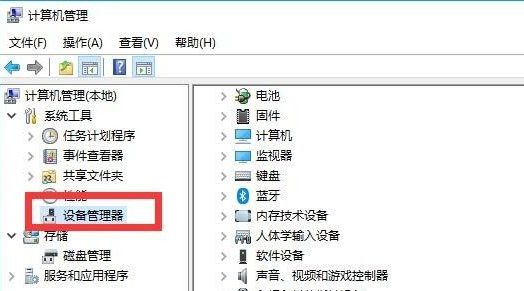
3.然后我们在右侧的设备中,找到我们需要更新的驱动程序。

4.双击此驱动,进入到驱动属性页面中,点击“驱动程序”选项,点击“更新驱动程序”。
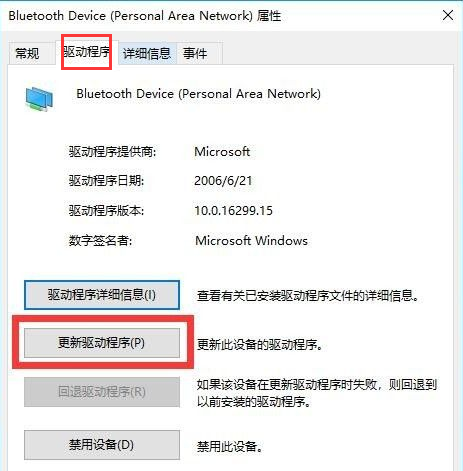
5.接着需要选择搜索驱动程序的方法,如果已经下载好了就点击“浏览计算机以查找驱动程序软件”按钮。

6.找到后选择,系统则会提示我们的设备,已经安装了最新的驱动程序。
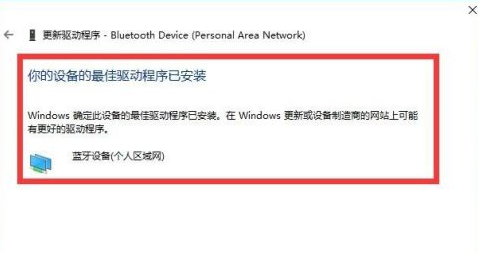
以上就是win10更新驱动程序的方法内容,你学会了吗。

如今很多用户都已经升级了win10系统,我们在使用的时候发现电脑并没有声音,可能是声卡驱动并没有更新到最新的版本,那么win10系统怎么更新驱动程序呢,下面,小编就把win10更新驱动程序的方法带给大家。
win10更新驱动:
1.首先我们右键单击桌面的“此电脑”选择“管理”选项。

2.进入到计算机管理器中,我们点击下方的“设备管理器”。
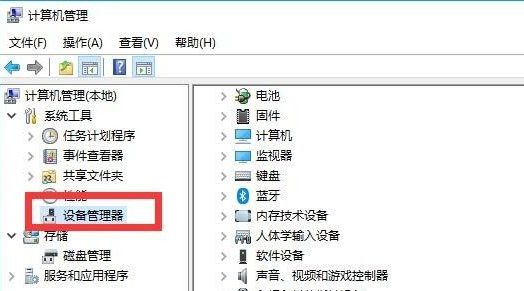
3.然后我们在右侧的设备中,找到我们需要更新的驱动程序。

4.双击此驱动,进入到驱动属性页面中,点击“驱动程序”选项,点击“更新驱动程序”。
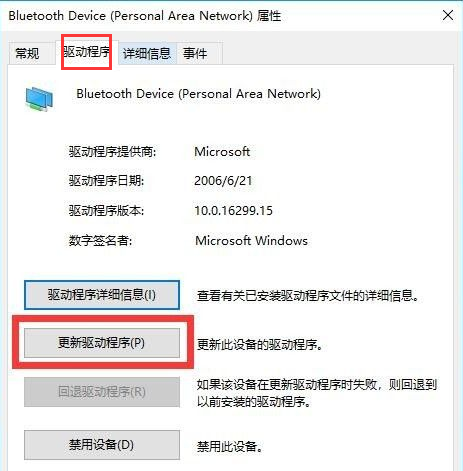
5.接着需要选择搜索驱动程序的方法,如果已经下载好了就点击“浏览计算机以查找驱动程序软件”按钮。

6.找到后选择,系统则会提示我们的设备,已经安装了最新的驱动程序。
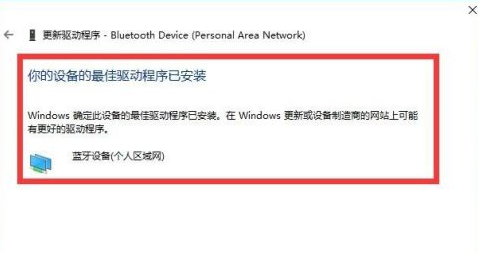
以上就是win10更新驱动程序的方法内容,你学会了吗。




